Windows 11 estrena nueva forma de ver el uso de tu RAM y procesador, y te encantará
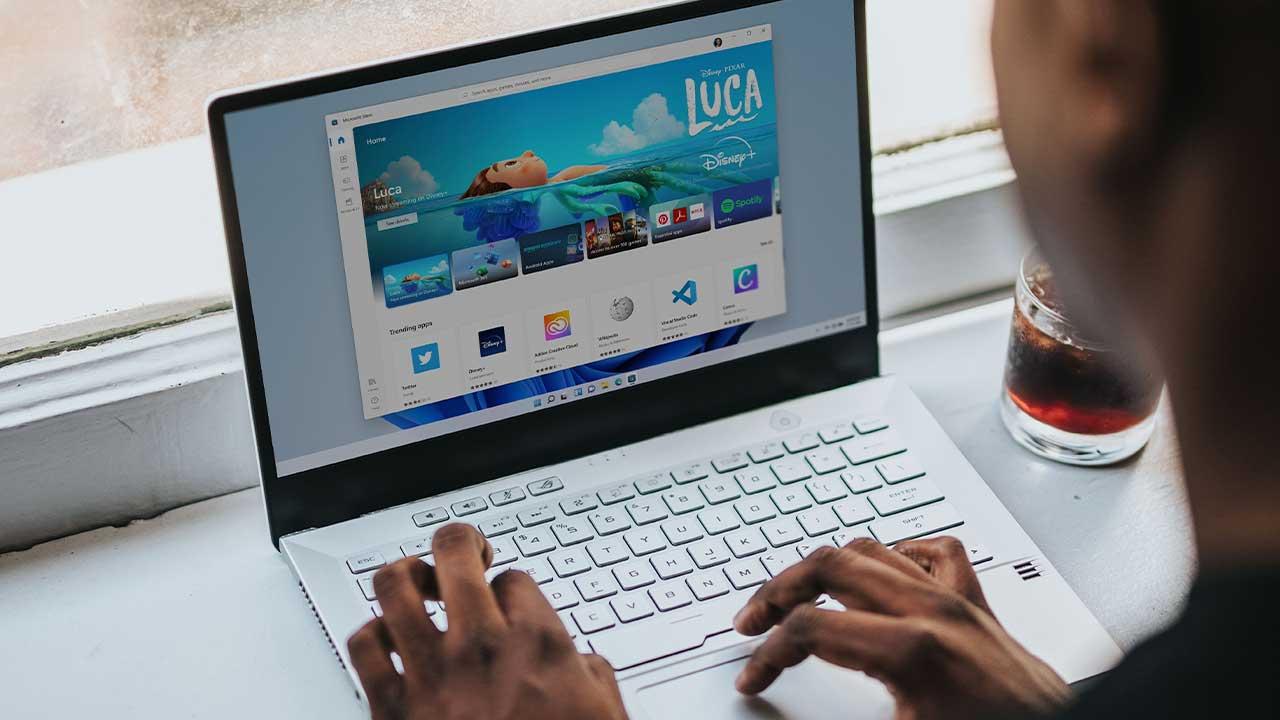
Si nuestro PC da síntomas de agotamiento, de ir más lento de lo normal, cuando los procesos para realizar cualquier tarea se eternizan sin ningún motivo aparente, lo primero que hacemos es acceder al Administrador de tareas, concretamente a la pestaña Rendimiento para ver cuál es el origen del problema. También podemos utilizar la Game Bar, aunque esta solo nos mostrará que el consumo de recursos de la CPU y o de la gráfica se ha disparado. Con Windows 11, no es la única forma de acceder a esta información.
Con Windows 11, llegaron los widgets, unos widgets que desde Microsoft apenas le están sacando partido, al menos hasta ahora. El primer intento de introducir los widgets en Windows fue con Windows Vista, versión de Windows que incorporaba uno que mostraba en tiempo real el rendimiento de nuestro procesador, pero, con la llegada de Windows 7 desaparecieron del panorama al menos de forma nativa ya que podemos utilizar aplicaciones de terceros disponibles en la Microsoft Store para mostrar información del sistema en el escritorio de Windows.
Durante la pasada conferencia para desarrolladores de Microsoft, la compañía que dirige Satya Nadella presentó la aplicación Dev Home, una aplicación que, además, podemos configurar para que funcione como widgets en Windows 11, con la que podemos saber en todo momento cuál es el consumo que está haciendo el equipo del procesador, la memoria RAM, el uso de disco duro, de la tarjeta gráfica y la conexión de red además de la temperatura de los componentes.
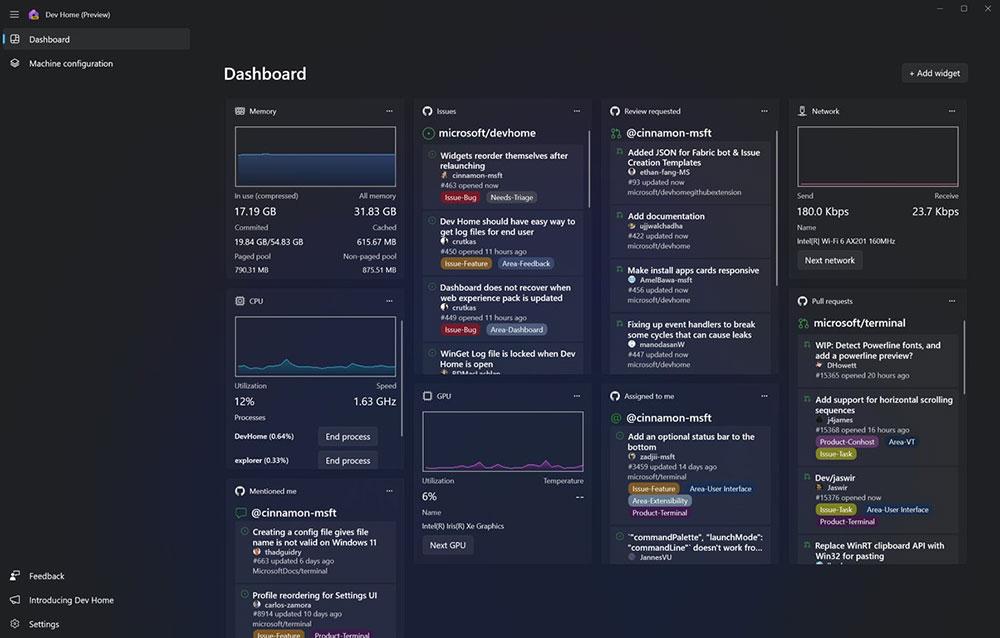
Además, al igual que actualmente podemos hacer desde el Administrador de tareas, también podemos cerrar cualquier proceso que esté colapsando el funcionamiento de nuestro equipo. Dev Home es una aplicación de código abierto disponible a través de GitHub que podemos descargar desde la Microsoft Store, siempre y cuando nuestro equipo esté gestionado por Windows 11 en la versión 22000 o superior.
Se trata de una versión preliminar por lo que es probable que algunos momentos no muestra la información correcta, tarde más de los necesario en reflejarla o se cierre de forma inesperada. Para comenzar a utilizar este nuevo widget, lo primeo que debemos hacer es descargar la aplicación Dev Home desde la Microsoft Store a través del siguiente enlace.
Una vez instaladas, accedemos a la sección de widgets de Windows a través de la barra de tareas con el botón derecho del ratón o utilizando el atajo de teclado Win + r y pulsamos sobre esta aplicación para añadirla como widgets para seleccionar todas las funciones que se incluyen en este, ya que es probable que no nos interese conocer determinada información y llevar innecesariamente este panel de control, como, por ejemplo, las herramientas disponibles para GitHub. Algunas fuentes apuntan a que Microsoft tiene la intención de permitir a los usuarios mostrar esta información directamente en la barra de tareas, el mejor lugar, sin duda, para tener esta información siempre a mano sin vernos obligados a utilizar los widgets, acceder al administrador de tareas a la Game Bar de Windows.
Aún es pronto
Tras probarlo nosotros de primera mano, debemos indicar que, aunque prometedor, aún se encuentra en una fase muy muy temprana. Solo con instalar la app que indicamos, y habilitarla, ya podemos empezar a disfrutar de los complementos de los que hablamos y, además, de otros como un monitor de red y de gráfica. Eso sí, ya podemos prepararnos para que, cada poco, el panel de widgets falle y se reinicie.
Podemos instalar la app para probar el panel pero, una vez probados los widgets, lo mejor es borrarla y seguir usando los complementos que nos ofrece Microsoft de serie.
